Dự kiến sẽ có nhiều AirPods và AirPods Pro sẽ được sử dụng với điện thoại thông minh iPhone hoặc thậm chí là iPad, vì chúng dễ mang theo hơn và dễ mang theo hơn. Vậy điều gì sẽ xảy ra nếu chúng ta đi bộ xung quanh với 16 Pro Macbook Pro thay thế? Có, bạn cũng có thể kết nối AirPods với máy Mac của mình và chúng tôi sẽ cho bạn biết cách thực hiện, biến nó thành tai nghe duy nhất mà bạn sẽ cần sử dụng nếu bạn sở hữu Hệ sinh thái. Apple.
Đúng là đi bộ với AirPods được kết nối với iPhone 11 Pro là một bộ tuyệt vời và chúng hoạt động rất tốt với nhau. Một Apple là một chuyên gia trong loại hình sản xuất này, làm cho sản phẩm có cảm giác như một phần của thiết bị của chúng tôi, như thể nó là phần mở rộng và bổ sung của nó.
Với bộ iPhone 11 Pro và AirPods này, bạn sẽ có thể có được âm thanh với chất lượng tuyệt vời ngoài việc có thể sử dụng các lệnh Siri trong khi nghe nhạc, như lên lịch các cuộc hẹn, thêm lời nhắc trong tất cả các tình huống khác mà không cần sử dụng iPhone.

Khi chúng được thiết kế để làm việc, Apple khiến việc kết nối AirPods với iPhone trở thành một quy trình rất đơn giản và đơn giản cho người dùng, nhưng đồng thời, nó cũng giúp bạn dễ dàng chuyển âm thanh từ thiết bị này sang thiết bị khác, có thể chuyển đổi giữa iPhone và iPad hoặc thậm chí là Apple Watchvà cũng bao gồm cả MacBook Pro sẽ hợp lý như thế nào.
Trước hết chúng ta phải ghép nối tai nghe của mình với iPhone. Vì vậy, chúng tôi phải:
- Mở khóa iPhone của chúng tôi
- Giữ hộp sạc Airpods gần điện thoại thông minh của bạn
- Mở nắp thùng
- Đợi màn hình iPhone hiển thị thông báo xác nhận Airpods
- Sau đó làm theo các thông điệp được trình bày cho bạn.
Sự khác biệt duy nhất là nếu bạn đang sử dụng các Airpod này với một thiết bị khác không liên quan đến iCloud của bạn, bạn sẽ phải đặt lại hộp sạc (nút ở mặt sau của thiết bị).
Cách chuyển sang MacBook Pro của bạn
Nếu máy Mac của bạn đã được liên kết với tài khoản của bạn, thì nó sẽ giống với tài khoản được tìm thấy trên iPhone. Trong một thế giới lý tưởng và nếu mọi thứ được cho là như vậy, chỉ cần nhấp vào biểu tượng loa ở thanh trên cùng và chỉ cần chọn Airpods, đơn giản như vậy. Nếu điều này không xảy ra, bạn nên đi đến sở thích của sistema và kết nối Bluetooth và ở đó bạn có thể chọn thiết bị theo cách thủ công và kết nối với Airpods.
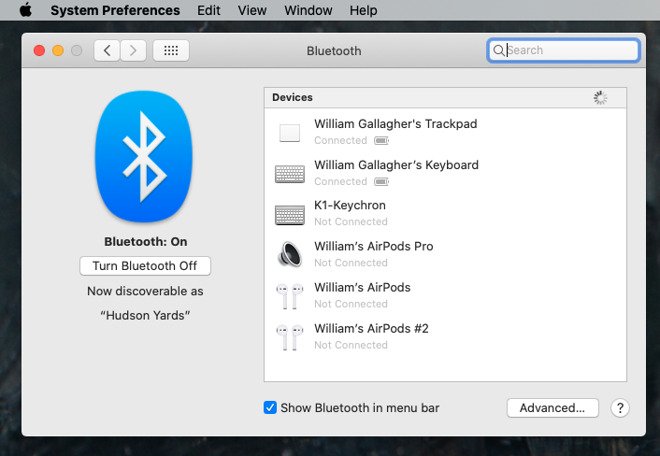
Dưới đây là cách kết nối Airpods của bạn với MacBook Pro:
- Bật Bluetooth;
- Mở hộp Airpod;
- Đặt Airpods bên trong hộp;
- Giữ hộp mở và nhấn và giữ nút phía sau;
- Đợi đèn báo bắt đầu nhấp nháy màu trắng;
- Trên MacBook Pro, chọn Airpods từ danh sách thiết bị của bạn và kết nối;
Lưu ý rằng khi bạn quay lại iPhone, bạn phải thực hiện lại quy trình ghép nối tương tự.
Nguồn: AppleInsider
